Панель завдань у операційній системі Windows відіграє аналогічну роль, як Dock у macOS. На ній відображаються іконки запущених програм, а також є можливість закріпити найчастіше використовувані додатки для швидкого доступу. Хоча обидва елементи інтерфейсу виконують схожі функції, вони мають певні відмінності. Наприклад, Dock у macOS розташовує значки програм по центру, тоді як панель завдань Windows вирівнює їх зліва і справа. Права частина панелі відведена для системного трею та годинника, а зліва розташована кнопка “Пуск”, Cortana та інструмент багатозадачності (у Windows 10). Всі закріплені програми розміщуються поруч із цими елементами. Для тих, хто бажає розташувати значки програм по центру панелі завдань Windows, існує безкоштовна утиліта Falcon10.
Варто зазначити, що ця програма має деякі обмеження. Зокрема, вона не підтримує роботу з кількома моніторами. Це означає, що хоча Windows 10 дозволяє відображати панель завдань на декількох дисплеях, а закріплені іконки показуються на кожному з них, Falcon10 зможе відцентрувати їх лише на основному моніторі.
Розташування іконок по центру на панелі завдань
Для того, щоб розмістити іконки додатків по центру панелі завдань, необхідно встановити дві програми. Перша – це AutoIt, а друга, звісно, Falcon10. Також переконайтеся, що на вашому комп’ютері встановлено .Net Framework (скоріш за все, він вже встановлений, особливо якщо ви граєте в ігри). І останнє, що потрібно зробити, це мати встановлене оновлення Windows 10 за квітень, версія 1803. Ви можете перевірити свою версію Windows, щоб переконатися, що вона відповідає вимогам.
Завантажте AutoIt і встановіть її. Під час інсталяції використовуйте рекомендовані налаштування. Після встановлення завантажте та запустіть Falcon10.
Активуйте опцію “Центральні значки панелі завдань”, і значки ваших програм будуть розміщені по центру.
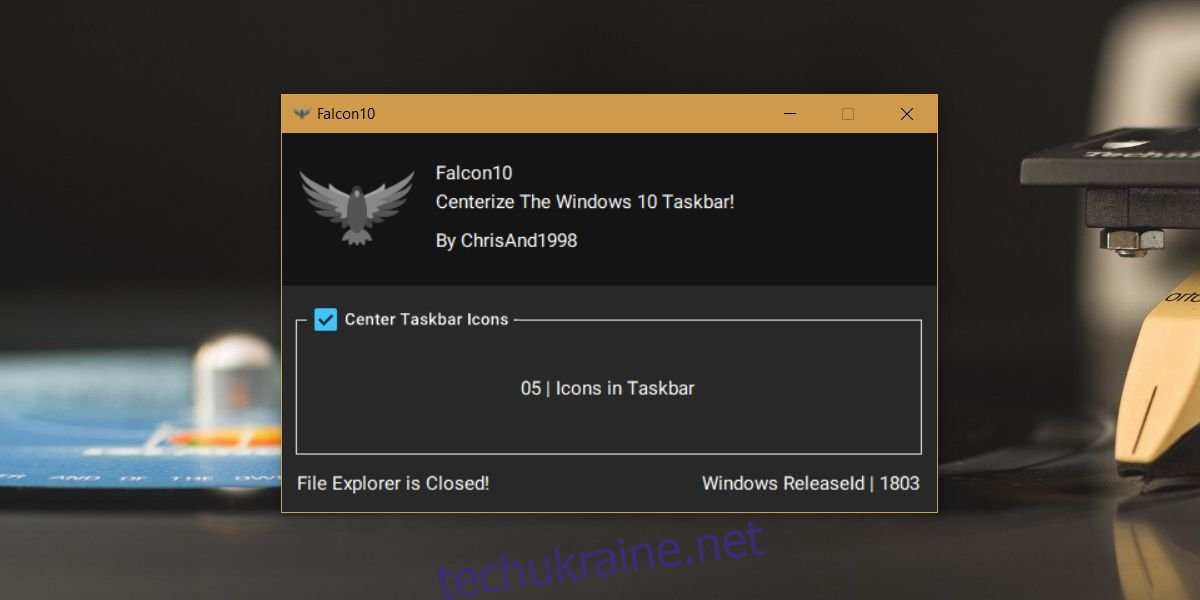
Ось як це виглядає: закріплені іконки програм розміщені по центру, ви можете бачити які програми зараз запущені. Стандартні іконки, такі як кнопка “Пуск”, Cortana та багатозадачність, залишаються вирівняними зліва, а системний трей, як і раніше, знаходиться справа.
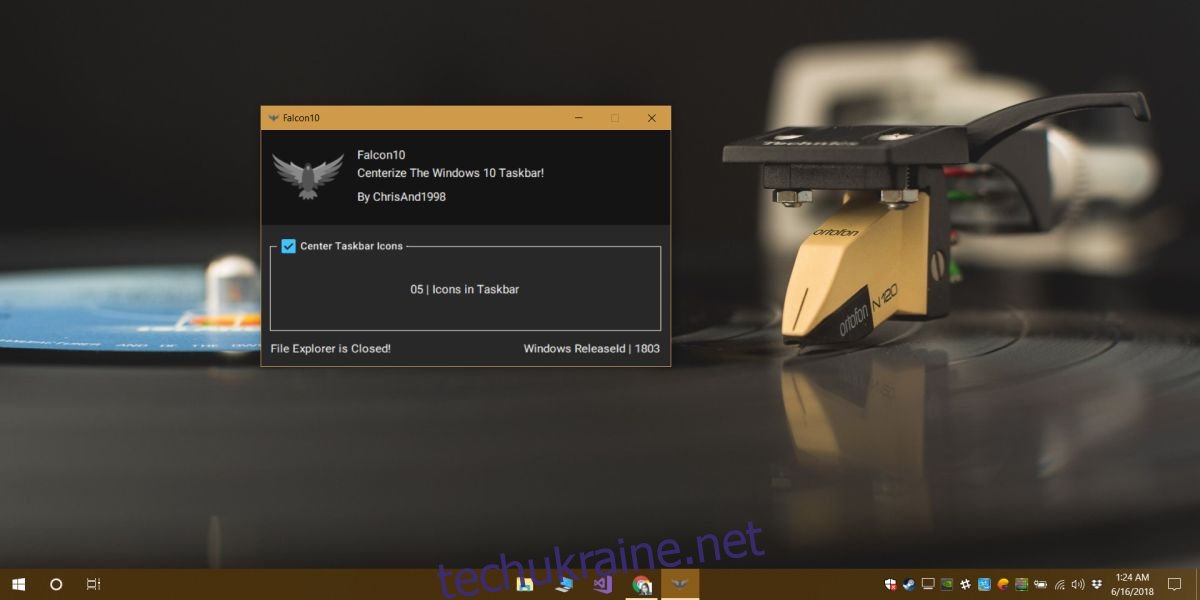
Для того, щоб закрити програму та повернути значки програм у початкове положення, двічі клацніть на іконку програми в системному треї та зніміть галочку з відповідної опції.
Програма є відносно новою, і ця версія є першою, тому можуть виникати певні помилки. Одна з таких помилок полягає в тому, що меню переповнення системного трею може змінювати свій розмір, внаслідок чого деякі іконки стають невидимими. Це ускладнює доступ до іконки програми для її вимкнення, не кажучи вже про доступ до інших іконок, які приховані в меню переповнення. Щоб уникнути цього, можна зменшити кількість іконок, які ви приховуєте в меню переповнення.